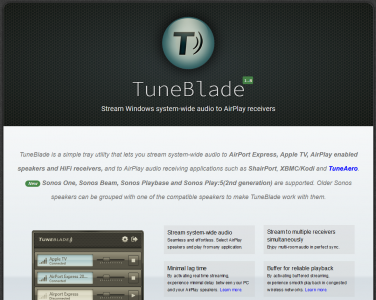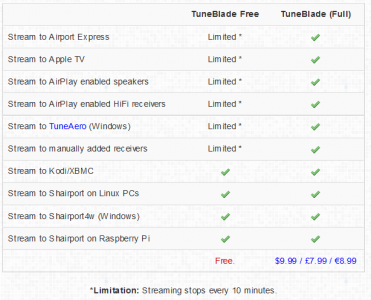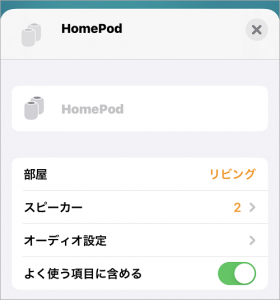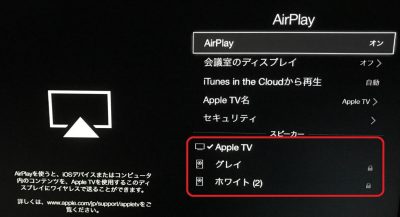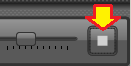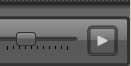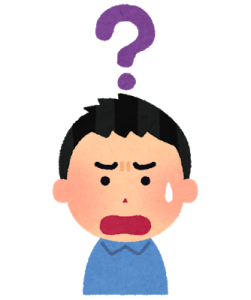おはようございます!!
これまで、こちら↓のApple HomePodの記事を書いてきました。
輸入版の後に無理して日本版を買い足した(泣)分からが、こちら↓の記事です。
その後、勢いでminiも買い足してしまいました(こちらなど)が、やはり基本形は無印です。
・・・で、前回はAppleTVを買って繋ごうとしたのに古いバージョンではモノラルでしか鳴らなかった!!・・・(泣)という話でしたが、もうハードウェアにお金をかけるわけにはいきません。
(※ 奧さんの目を盗んで買うわけには・・同じ名前の製品を2台買うわけにいかないのです(泣))
今回はWindowsソフトで解決することにしました!!
目次
HomePodをWindowsパソコンに接続しようとした話
日本で一番ポピュラーなパソコンと言えば、Windowsですね。
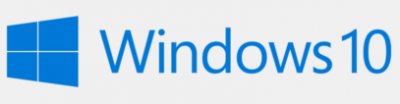
比較的低価格で買えますし、職場や学校で使われています。
私も昔はMacを使っていましたが、仕事でWindowsを使っていたことや、Macの自由度の狭さ(ハード、ソフト共)からWindowsに乗り換えました。
いや、一番の理由は高いからです。Windowsなら型落ち品が数万円で買えますし!!
 ・・・で、今回はこちらにApple HomePodを繋いでみた話です。
・・・で、今回はこちらにApple HomePodを繋いでみた話です。
MacならAirPlayで接続できるわけですが、Windowsにはその機能がありません。
それからMacを買うという選択肢もあるのですが、Macで動画や映画を再生できるソフトは限られていますし、Apple製品はいろいろと縛りがあり面倒です。

調べてみるといろいろ見つかりましたが、導入が容易でHome Podに対応しているものを紹介させていただきます。
AirPlayで接続できるソフト!TuneBladeとは?
こちらです。
TuneBladeは、システム全体のオーディオをAirMac Express、Apple TV、AirPlay対応スピーカーとHiFiレシーバー、およびShairPort、XBMC / Kodi、TuneAeroなどのAirPlayオーディオ受信アプリケーションにストリーミングできるシンプルなトレイユーティリティです。 新しいSonosOne、Sonos Beam、Sonos Playbase、Sonos Play:5(第2世代)がサポートされています。古いSonosスピーカーを互換性のあるスピーカーの1つとグループ化して、TuneBladeをそれらと連携させることができます。
システム全体のオーディオというのはいいですね!
ソフトによっては音楽しかダメとか、音源デバイスを選んだりするものがあるようですが、これは大丈夫です!!
ただ、SONOSは書かれてますが、HomePodはありません。

まさか対応してないとか・・・確認してみるしかなさそうです。
・・・で、一番の問題なのですが、これはフリーウエアでなく有料なんです!!
左がFree版、右が課金(※ 通貨によって異なりますが、1,000円ちょっと)した場合ですね。
「Limited」と制限されるのは市販製品などですね。
Linuxパソコンやラズベリーパイなどで作成された機器への接続は制限無しになります。
そして、その制限とは・・・
常用は辛いものの、お試しには十分です!!
じっくり試してから、うまくいけば購入したいと思います!!
インストールしてみました!!
まずは、公式ページからのダウンロードです。
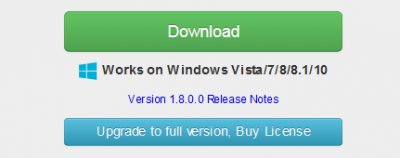
上のボタンですね。(※ 下は有料版ライセンスを購入する場合)
クリックすると「TuneBlade_Installer_1_8_0_0.exe」というファイルがダウンロードされますので、それをクリックします!!
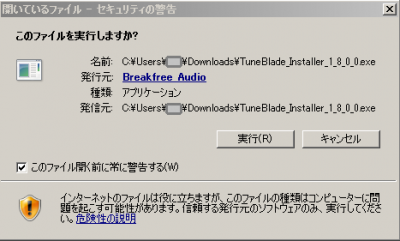
![]()
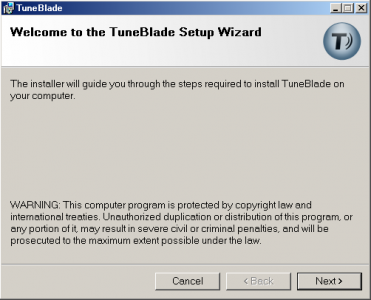
![]()
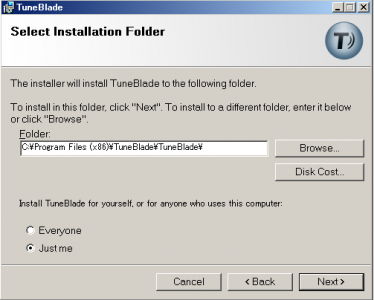
![]()
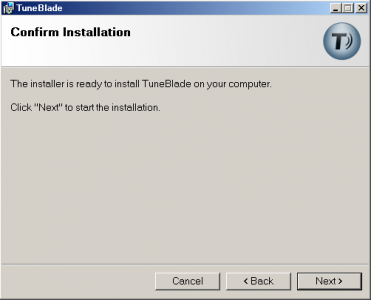
![]()

![]()
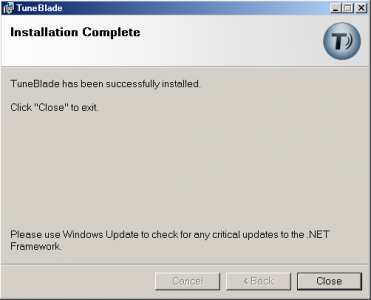
お使いのOSや環境(共用パソコンなど)でインストールフォルダや表示が変わったりする場合がありますが、基本的に何もしなくてもOKです。
・・・ん?.NET Frameworkだけは必要ですね。(入れてない方はこちらより)
これでデスクトップにアイコンが作られます。
それでは動作確認!!・・・えっ!?
・・・なんとかOK!!
(’21 1/23 PM3:30)
HomePodの写真を貼り忘れてました。
戻ります・・・
アイコンをクリックすれば、タスクバーの上にウィンドウが現れます。

![]()
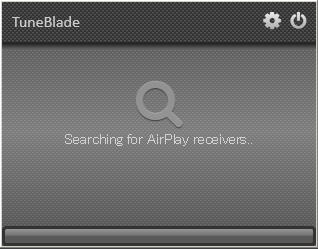
AirPlayの接続先を探していますので・・・
あっ!HomePodの電源入れるの忘れてました!!
ちなみに、あらかじめ2台のHomePodはステレオ状態にペア設定しておきました。
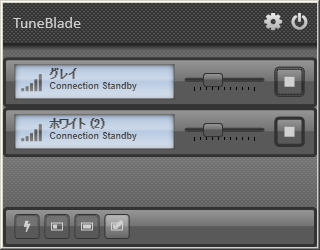
この表示って、前回のAppleTV(第3世代)でモノラルにしかならなかった時と同じです。
各バーの右のボタンをクリックすれば再生(出力オン)ですね。
・・・では・・・うん、何か変・・・あれ?どうなってるの??
試行錯誤しながら、YouTubeにあったチェック用動画を使って確認しました!
・・・あ~っ!これですよ!これ!!

両方を同時にオン(再生)することでステレオ再生が可能になりました!!
 あまりに単純なので気づかなかったのですが、AppleTVではどちらか一方しか選べなかったのでモノラルになっていました。
あまりに単純なので気づかなかったのですが、AppleTVではどちらか一方しか選べなかったのでモノラルになっていました。
しかしながら、このソフトなら2つを同時に選べるのでステレオになってくれます。
表示がおかしいのはどうしようもありませんが、動作はとりあえずOKですね!!
ただ・・・遅延が出ているようです。
デジタル化の弊害ですね。ホントに面倒です。
(※ 今回は複数のソフトを連携させているのが一番の問題ですが・・・)
遅延対策
以前Bluetoothの遅延の検証でこちらの記事を書きました。
まさかAirPlayで同じことをすることになろうとは・・・
既に削除されてしまったものもありますが、まずはこちら↓の動画で精確な時間を測ってみました。
遅延時間が短いと、ちょっとわかりにくいですね。
こんどはこちら!!
私の環境では約80ms遅れて聞こえます。(※ 高音が聞こえづらい方は後半タイコになります!!)
・・・で、次にのTuneBladeの設定の変更ですね!右上の歯車から入れました!!
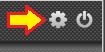
![]()
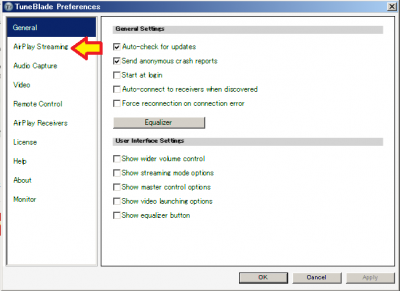
![]()
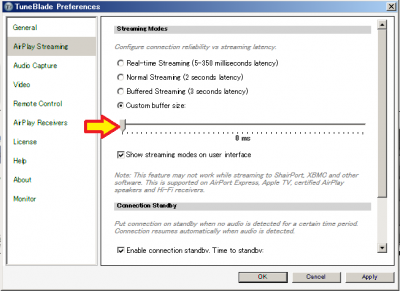
私の場合は80msでしたのでスライドさせて設定しました。微調はカーソルですね。
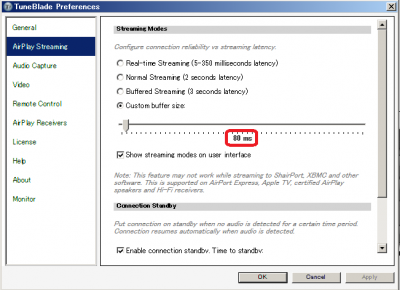
はい、これでOKです。
非常に面倒ですが、画面を大型TVに繋ぎなおしたりした場合は調整した方がいいですね!!
念のために上の動画で確認したところ・・・バッチリでした!!
まとめ
今回は珍しくうまくいきましたね!!(汗)
- Windowsソフトは制限が少ないTuneBladeがオススメ!!
- ただし!Free版は10分制限があるので、
約1,000円出してアップグレードすること!! - ステレオ化したHomePodを接続すると表示がおかしくなるが、
両方のHomePodを選択すればステレオ再生してくれる!! - 音の遅延が気になる場合は、YouTube動画で時間を測定し、設定すべし!!
実は必要最低限の機能しか検証していませんので、もうちょっといろいろ触れば美味しい機能が出てきそうですね。
例えば、今回の結果を考えると、家中にHomePodを置けば同時再生することも可能かもしれません。(おそらく)本来はできないでしょうし凄いですね!!
・・・で、課金するかどうかなのですが、AirPlay2に正式対応する予定があるのか問い合わせてみて考えたいと思います。今のままではちょっと不安ですし・・・
以上です。
・・・とはいえ、次の配信ライブが決まったら、直ぐに課金するでしょうね。
HomePodは普通に小さな音で聞いていたらバランスが微妙なのですが、真剣にライブを楽しむような使い方をすれば「最強のスマートスピーカー」だと思います。
これまでホントに「もったいない状態」でしたので、元を取らなければ!!
(おわり)